- Language:
- 日本語
- English
LINE連携の流れ - Yahoo!安否確認サービス
スマートフォンで連携
LINEアプリをインストール済みの場合
LINEアプリは事前にログイン状態にしてください。
-

QRコードをスマートフォンのカメラでスキャンします。
iPhoneの場合、LINEアプリの「友だち追加」からQRコードを読み込むとエラーになります。
-
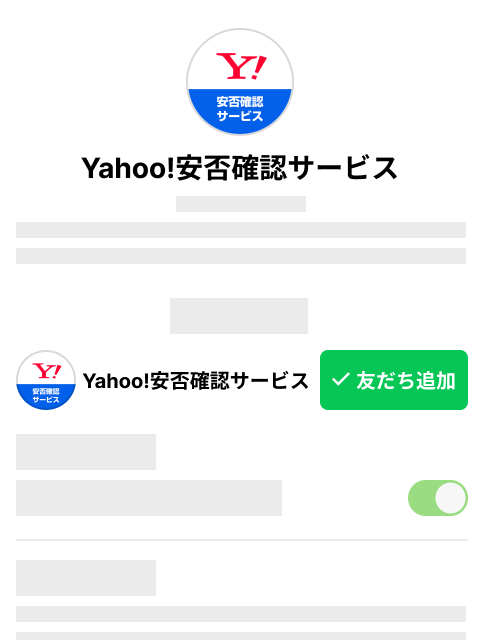
LINEアプリが起動し、認証画面が表示されます。
-
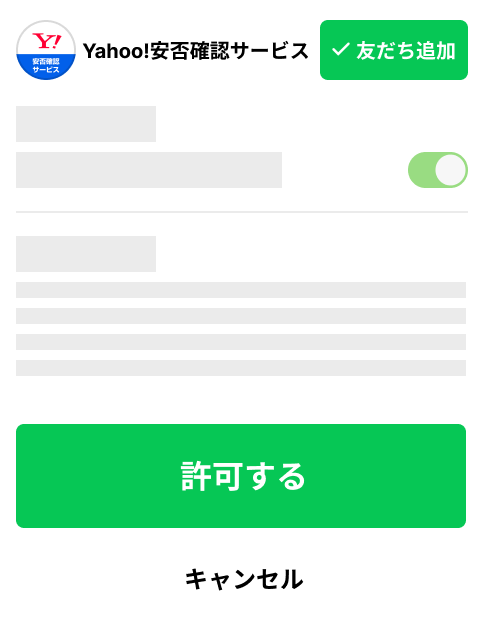
「許可する」をタップします。
-
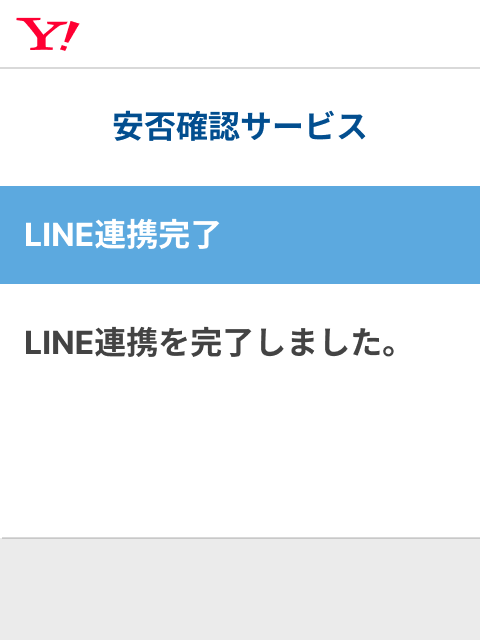
登録が完了すると、こちらの画面になります。
LINEアプリをインストールしていない場合
-

QRコードをスマートフォンのカメラでスキャンします。
iPhoneの場合、LINEアプリの「友だち追加」からQRコードを読み込むとエラーになります。
-
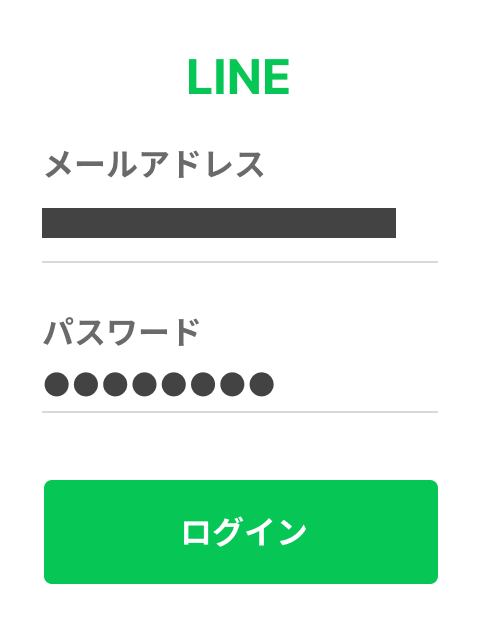
ログインをします。
-
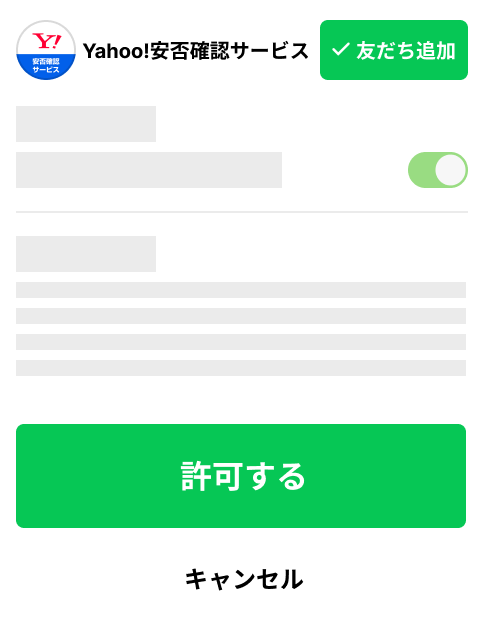
「許可する」をタップします。
-
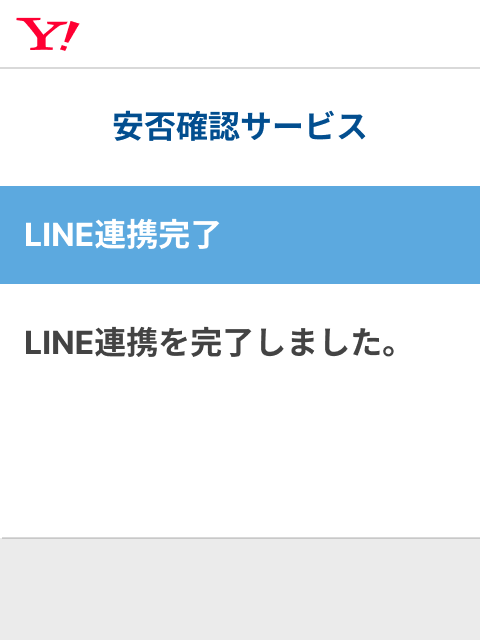
登録が完了すると、こちらの画面になります。
パソコンで連携
メールアドレスでログインする場合
メールアドレスでログインできない場合、QRコードでログインしてください。
-
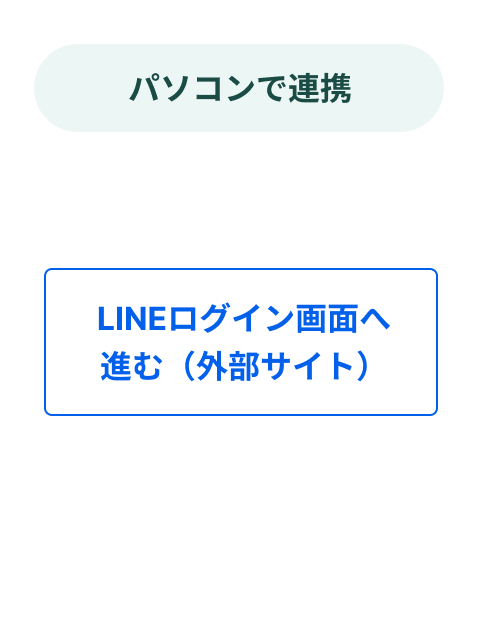
「LINEログインへ進む」をクリックします。
-
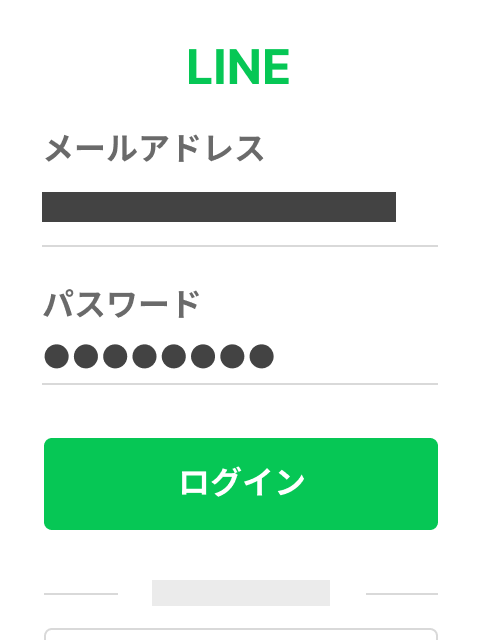
「メールアドレス」と「パスワード」を入力してログインします。
メールアドレスでログインできない場合、QRコードでログインしてください。
すでにログイン済みの場合はそのまま「ログイン」をクリックしてください
-
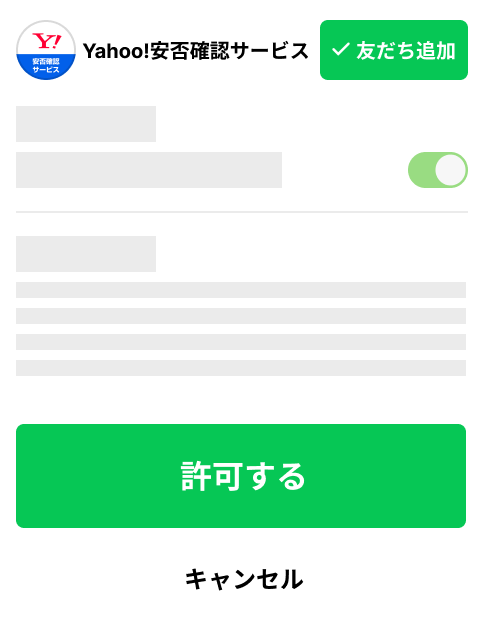
「許可する」をタップします。
-
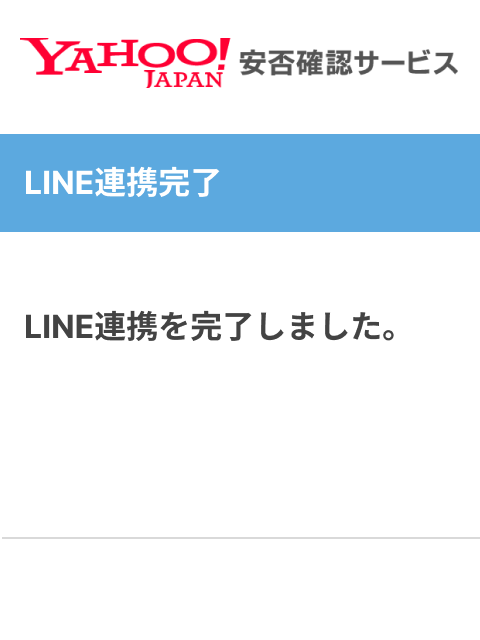
登録が完了すると、こちらの画面になります。
QRコードでログインする場合
-
パソコン
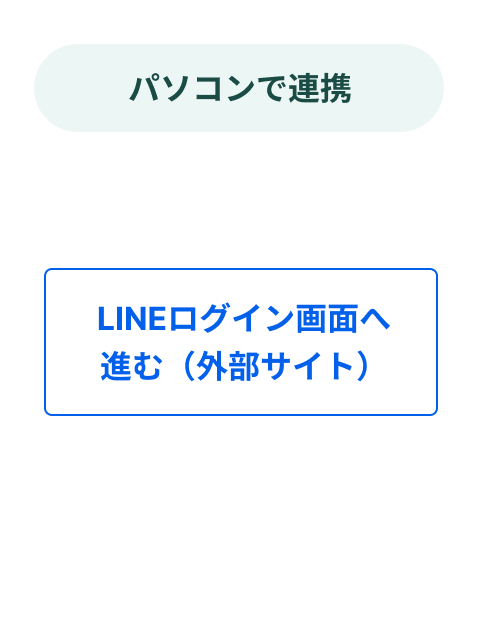
「LINEログインへ進む」をクリックします。
-
パソコン

「QRコードログイン」をクリックします。
すでにログイン済みの場合はそのまま「ログイン」をクリックしてください
-
スマートフォン
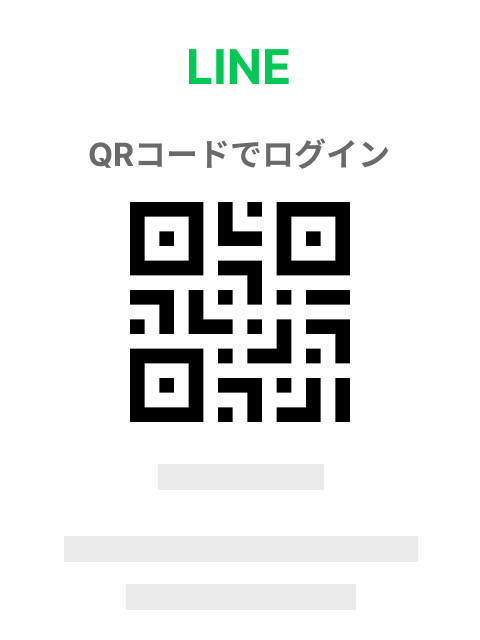
LINEアプリの「友だち追加」から、QRコードをスキャンします。
こちらは画像のQRコードはサンプルのためご利用いただけません。
-
スマートフォン
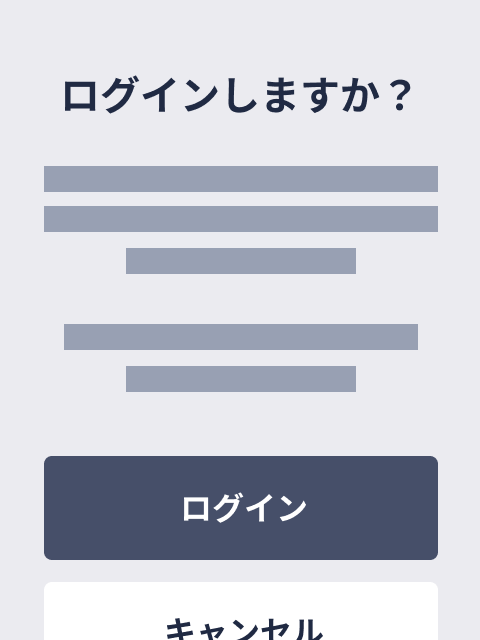
ログインをします。
-
パソコン
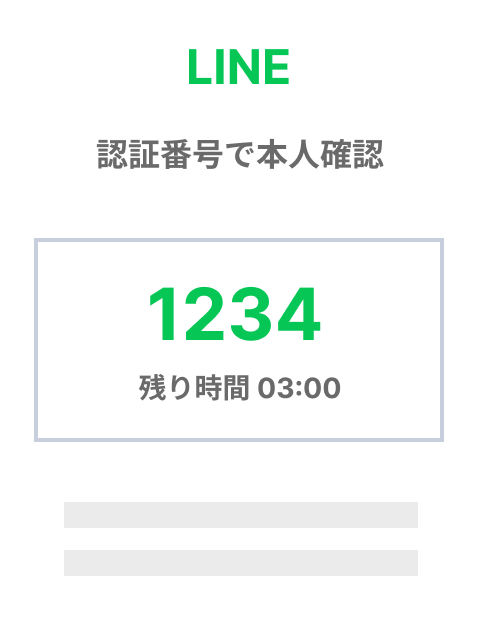
認証番号が表示されます。
-
スマートフォン
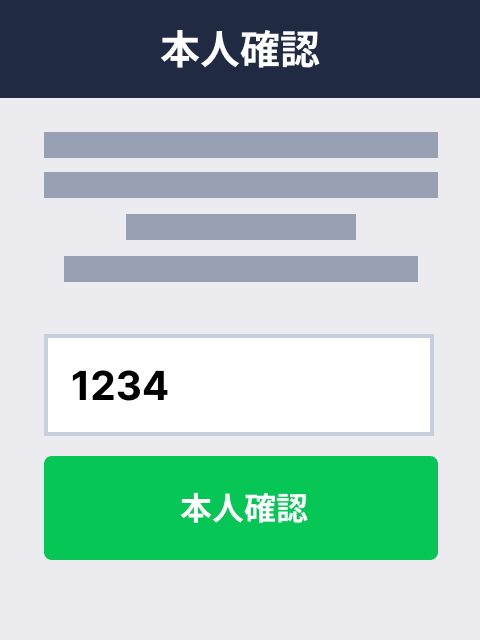
認証番号を入力します。
-
パソコン
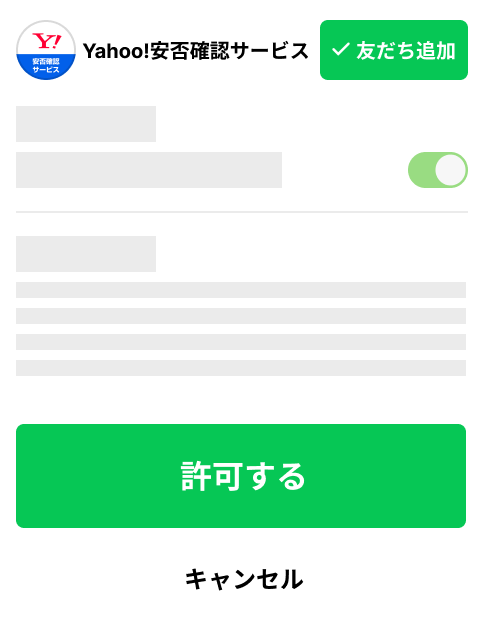
「許可する」をクリックします。
-
パソコン
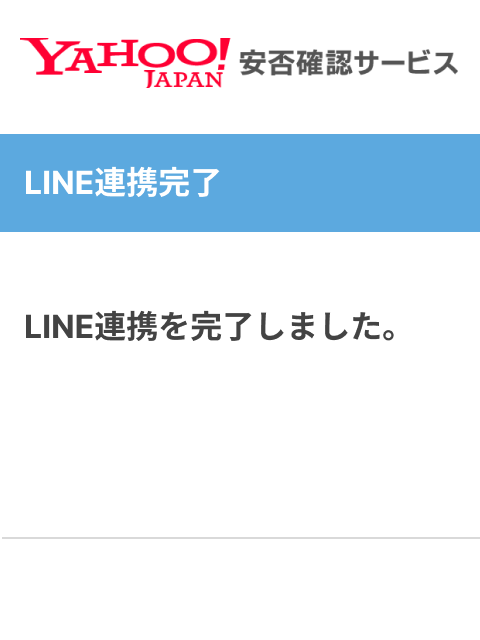
登録が完了すると、こちらの画面になります。